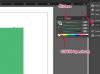फ़ाइलों को कैसे खींचें और छोड़ें। आधुनिक ऑपरेटिंग सिस्टम आपके कंप्यूटर पर जटिल कार्यों को संभालना आसान बनाते हैं। उदाहरण के लिए, आप फ़ाइलों को आसानी से एक स्थान से दूसरे स्थान पर ले जाने के लिए उन्हें ड्रैग और ड्रॉप कर सकते हैं। ऐसे।
स्टेप 1
वह फ़ाइल ढूंढें जिसे आप अपने सिस्टम पर ड्रैग और ड्रॉप करना चाहते हैं। फ़ाइल का स्थान इस बात पर निर्भर करता है कि इसे कहाँ स्थापित, सहेजा या डाउनलोड किया गया था। कई डाउनलोड की गई फ़ाइलें केवल डेस्कटॉप पर दिखाई देंगी जब तक कि आपका डाउनलोड प्रबंधक इसे एक समर्पित फ़ाइल फ़ोल्डर में नहीं भेजता।
दिन का वीडियो
चरण दो
उस फ़ाइल पर माउस पॉइंटर को क्लिक करके रखें जिसे आप ड्रैग और ड्रॉप करना चाहते हैं। क्लिक जारी न करें क्योंकि यह केवल फ़ाइल को हाइलाइट करेगा और इसे खींचने के लिए तैयार नहीं करेगा।
चरण 3
माउस पॉइंटर को उस स्थान पर ले जाएँ जहाँ आप फ़ाइल को छोड़ना चाहते हैं। आपको फ़ाइल को स्क्रीन पर स्पष्ट रूप से "चलती" दिखाई देनी चाहिए ताकि यह इंगित किया जा सके कि यह कहाँ जा रही है।
चरण 4
माउस पॉइंटर को उस स्थान पर छोड़ दें जहाँ आप फ़ाइल को छोड़ना चाहते हैं। इसे ऑपरेटिंग सिस्टम के जरिए ट्रांसफर किया जाएगा।
चरण 5
फ़ाइलों पर क्लिक करते समय Ctrl कुंजी दबाए रखें और आप खींचने के लिए एकाधिक फ़ाइलों का चयन कर सकते हैं। बस प्रत्येक फ़ाइल पर एक बार क्लिक करें, और फिर उन सभी फ़ाइलों का चयन करने के बाद क्लिक करके रखें जिन्हें आप स्थानांतरित करना चाहते हैं। आपको उन सभी को पॉइंटर के साथ चलते हुए देखना चाहिए।
चरण 6
किसी सूची से फ़ाइलों के संग्रह को शीघ्रता से चुनने के लिए Shift कुंजी का उपयोग करें। बस Shift दबाए रखें और पहली फ़ाइल पर क्लिक करें, और फिर उस अंतिम फ़ाइल पर एक बार फिर क्लिक करें जिसे आप स्थानांतरित करना चाहते हैं। यह दोनों फाइलों के साथ-साथ प्रत्येक सफल फाइल का चयन करेगा।
टिप
विंडोज़ डिफ़ॉल्ट रूप से उन फ़ाइलों की पारदर्शी छवि दिखाने के लिए सेट है जिन्हें आप स्थानांतरित करना चाहते हैं, ताकि आप सुनिश्चित कर सकें कि आप सही फ़ाइलों को स्थानांतरित कर रहे हैं। इस सेटिंग को कंट्रोल पैनल के "डिस्प्ले" सेक्शन में बदला जा सकता है, लेकिन आपको डिफॉल्ट को बरकरार रखना चाहिए।
चेतावनी
ऐसे उदाहरण हैं जब आप फ़ाइलों को खींच और छोड़ नहीं सकते हैं। उदाहरण के लिए, यदि आप Windows डेस्कटॉप से किसी फ़ाइल को किसी फ़ोल्डर में ले जाने का प्रयास करते हैं, तो कुछ फ़ाइलें (जैसे निष्पादन योग्य) स्थानांतरित होने के बजाय बस एक शॉर्टकट बना देंगी। इन मामलों में, आपको इसके बजाय फ़ाइलों को काटना और चिपकाना चाहिए।